这是一篇非常基础的PS照片调色教程,教程介绍的调色方法是比较适合新手的,但是出来的效果确非常漂亮,简单4步即可调出时尚双色质感大片,一起来学习下吧!
首先找出想要修改的图片,然后打开花瓣找电影海报,选个喜欢的颜色风格海报。

海报设计的4步
高斯模糊—可选颜色—添加杂色—配上文字
第一步:高斯模糊
海报图片放在人物图片上一层,对海报进行滤镜——高斯模糊
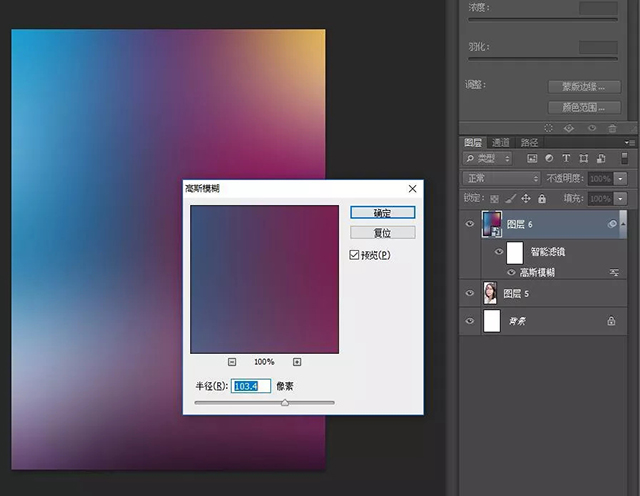
继续调整混合模式为:强光,人物和色彩便融入在一起了
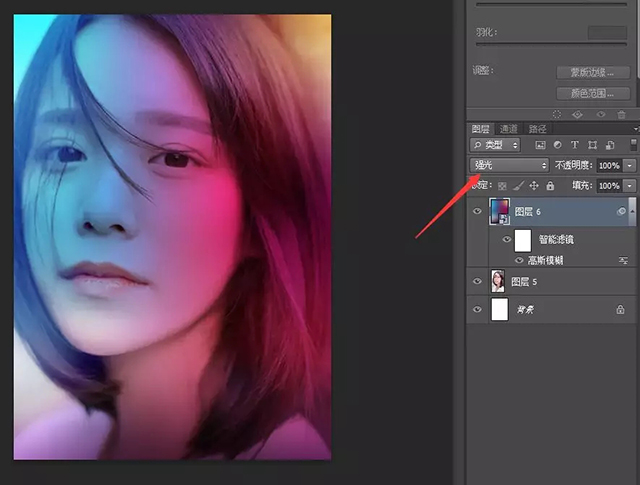
第二步:可选颜色
对色彩的明暗度和想要突出的颜色,进行调整:可选颜色
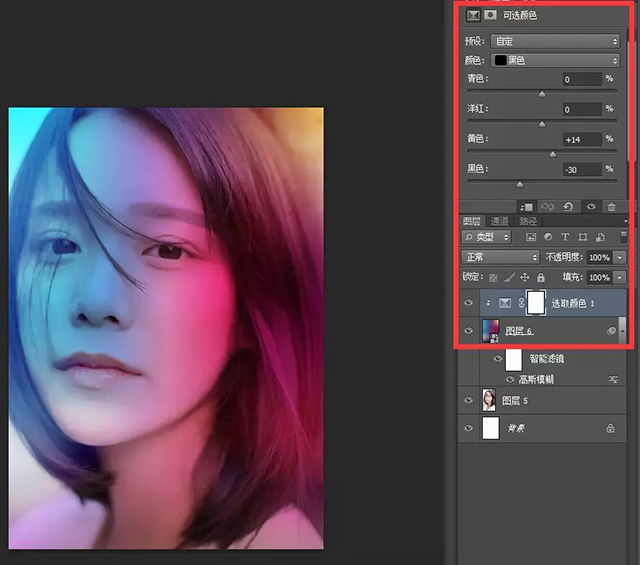
第三步:添加杂色
给图片添加杂色的效果,新建图层填充颜色#808080,滤镜——杂色——添加杂色,不用添加太多,最后看效果,不喜欢也可以去掉。
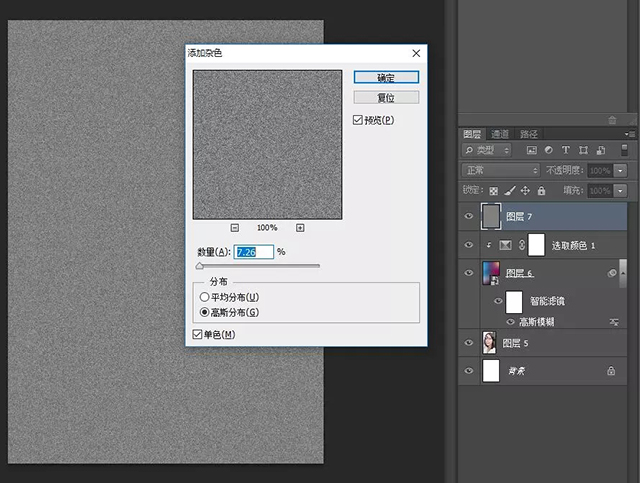
添加后,给混合模式选个柔光,便会融入到图片中,调整透明度让杂点不突兀。
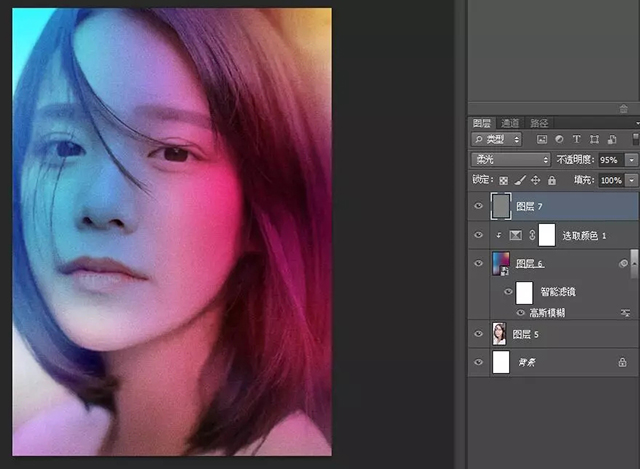
第四步:配上文字
最后添加文案,注意排版,调整位置,文字不要挡住人物的关键部位。
重点:一定要放英文装饰。
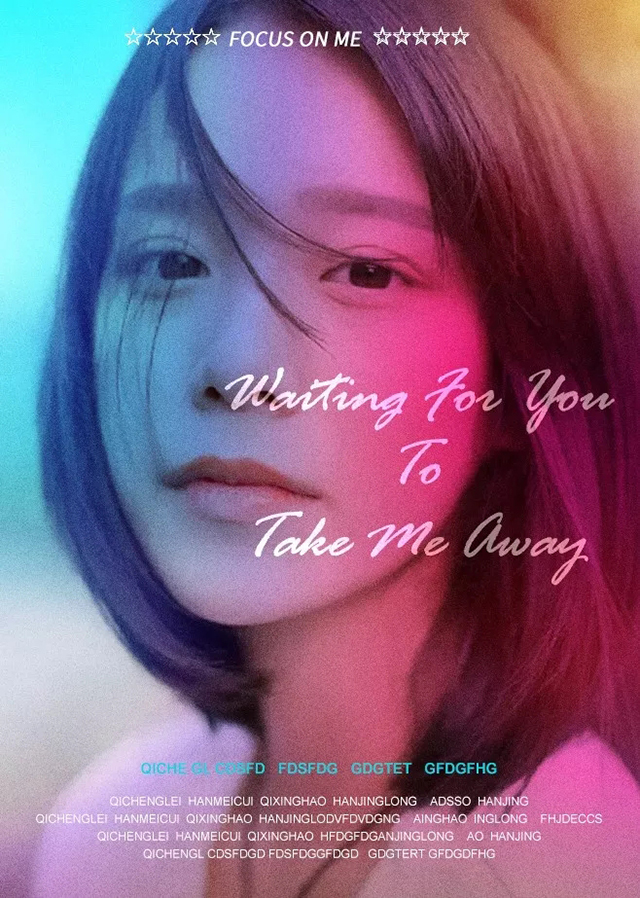
作者:韩小美
来源:聊个设计
© 版权声明
部分文章来自网络,只做学习和交流使用,著作权归原作者所有,遵循 CC 4.0 BY-SA 版权协议。
THE END





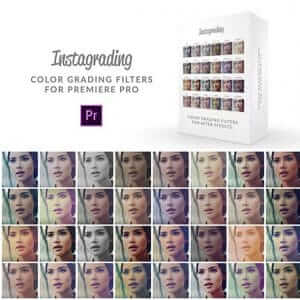




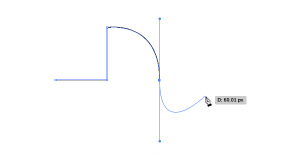
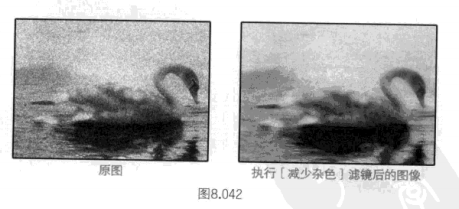



暂无评论内容